Dalam suatu fitur CMS, terdapat sebuah fitur yang mempermudah proses pengecekan dan pendataan dari kumpulan data-data customer. pada fitur ini Anda dapat dengan mudah mengecek data-data pembelian dari customer secara detail
1.Pada menu bar Pesanan di CMS online store anda, Anda dapat juga melihat data-data pesanan atau order di online store Anda, disini terdapat semua data customer yang mempermudah anda untuk memantau proses atau kegiatan dari pembelian sampai pembayaran customer Anda
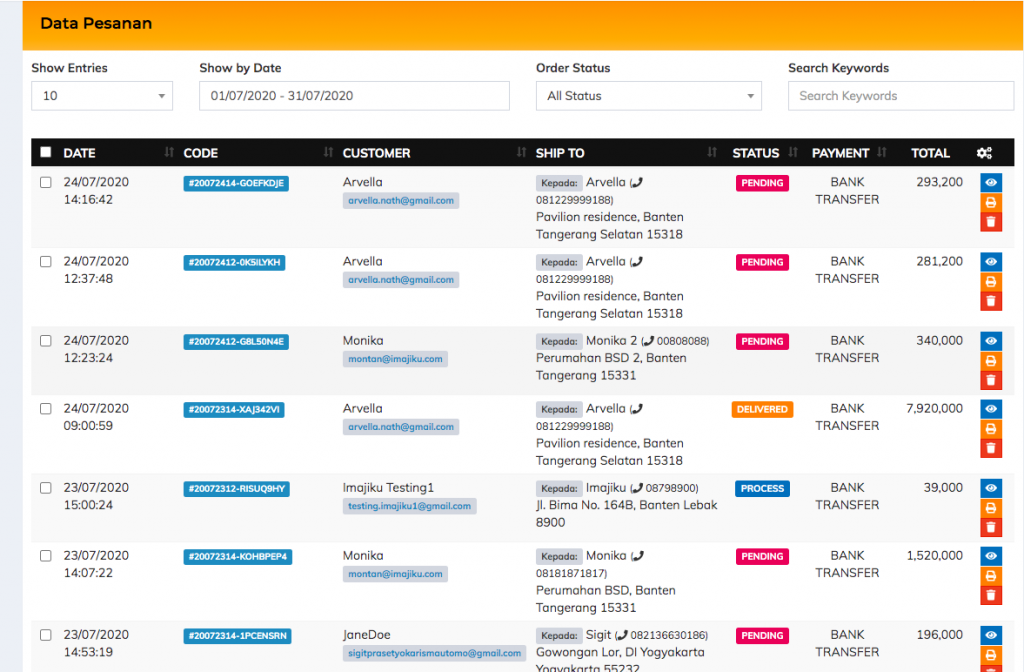

2. Pada kolom teratas terdapat detail kolom antara lain kolom “show entries” , “show by date” , “order status” dan “search keywords” yang tentunya masing-masing memiliki kegunaan tersendiri,
- Shows Entries pada kolom ini Anda dapat melihat berapa data yang akan ditampilkan pada data pesanan
- Show by Date dalam data ini untuk menunjukan tanggal, bulan dan tahun berapa saja data yang akan ditampilkan
- Order Status menunjukan status dari orderan seperti “PENDING” , “PROCESS” atau “DELIVERED”
3. sedangkan pada kolom data ini, terdapat kolom- kolom data yang lebih lengkap mengenai data pembelian dan order dari customer.
- Date pada kolom data pesanan untuk menunjukan detail dari tanggal pembelian atau proses order oleh customer, pada kolom ini akan terdata secara detail mulai dari tanggal, bulan dan tahun dan tentunya untuk jamnya juga dilampirkan mulai dari di prosesnya suatu orderan
- Code pada kolom data pesanan ini untuk menentukan Order ID dari suatu pesanan, untuk membedakan pesanan dari customer lain
- Customer merupakan kolom data informasi customer berupa nama dan alamat email
- Status merupakan kolom data pesanan yang terbilang cukup penting, status mendandakan suatu proses order hingga ke pembelian barang apakah pembayaran telah dilakukan, barang telah disiapkan, sampai barang telah dikirimkan
- Ship To merupakan detail alamat yang diberikan customer untuk pengiriman suatu barang
- Payment merupakan data pembayaran customer, menggunakan metode pembayaran apa yang dilakukan customer apakah bank transfer atau credit card
- bagian yang terakhir adalah pengaturan, di pengaturan kita dapat melihat secara detail setiap orderan yang ada dengan mengklink lambang “mata” selain itu Anda juga dapat dengan mudah mem-print data pesanan yang ada. pada pengaturan ini juga dilengkapi tombol untuk menghapus data

4. berikut adalah detail data pesanan setiap customer, detail ini akan muncul degan sendirinya di CMS apabila customer melakukan proses pembelian suatu produk.

5. dalam detail ini, bukan hanya dapat melihat data pesanan, pada kolom ” Aksi Perbarui Order” Anda bisa mengedit data pesanan dari customer, seperti status order, tanggal pesan, tanggal bayar , tanggal kirim hingga penulisan nomor resi agar juga menjadi catatan bagi customer. setelah itu Anda dapat klik tombol “Save Order” untuk menyimpan dan “Print” untuk mencetak data, mudah bukan?



